Создание эффекта двойной экспозиции в Photoshop
НАЧАЛЬНЫЙ УРОВЕНЬ, СРЕДНИЙ УРОВЕНЬ, ВЫСОКИЙ УРОВЕНЬ · 1 MIN
Научитесь объединять изображения и использовать эффекты наложения для создания двойной экспозиции.
Вам потребуется
Скачать материалы
Скачать Photoshop бесплатно
Теперь попробуйте сами
1. Скачайте тренировочные изображения. Откройте файл Bison.jpg в Photoshop и переименуйте слой по умолчанию Background в european bison.
2. Теперь перетащите второе изображение Snow.jpg на холст Photoshop и нажмите клавишу Enter.
Подсказка. При перетаскивании нового изображения на холст Photoshop появится голубой контур с маркерами. Нажмите и потяните маркеры для изменения размера изображения. Чтобы изменить положение изображения, нажмите на него и перетащите. Нажмите клавишу Enter, чтобы выйти из режима трансформации.
Чтобы изменить положение изображения, нажмите на него и перетащите. Нажмите клавишу Enter, чтобы выйти из режима трансформации.
3. Выберите слой Snow и в выпадающем списке Режимы наложения на панели Слои выберите Экран.
4. Уменьшите Непрозрачность слоя примерно до 76%.
Добавление слоя-маски
5. Проверьте, что слой Snow по-прежнему выбран, и нажмите Добавить векторную маску в нижней части панели Слои. Контур вокруг миниатюры белой маски означает, что теперь для редактирования выбрана маска, а не изображение.
6. Выберите инструмент Кисть на панели инструментов слева.
7. Задайте для размера кисти значение 440 пикселей, а для жесткости — 0%.
8. В нижней части панели инструментов нажмите двунаправленную стрелку, чтобы выбрать черный в качестве цвета кисти.
Подсказка. Если для редактирования выбрана маска, вам будут доступны только черный и белый цвета. Рисуйте на маске черным цветом, чтобы отобразить больше деталей слоя с бизоном, или белым, чтобы скрыть их.
Если для редактирования выбрана маска, вам будут доступны только черный и белый цвета. Рисуйте на маске черным цветом, чтобы отобразить больше деталей слоя с бизоном, или белым, чтобы скрыть их.
Добавление корректирующего слоя
9. Нажмите значок Добавить новый корректирующий слой в нижней части палитры Слои и затем выберите Градиент.
10. В диалоговом окне Градиентная заливка установите для параметра Угол значение 130°, а затем выберите одну из цветовых комбинаций в раскрывающемся списке Градиент.
11. Выделите слой Градиентная заливка, выберите Наложение в выпадающем списке Режимы наложения и настройте Непрозрачность по своему вкусу.
Вот и все! Теперь ваша очередь. Создайте эффект двойной экспозиции в Photoshop. Скачайте наши материалы или используйте собственные. Опубликуйте готовую работу в Facebook, Twitter или Instagram с хештегом #MadewithPhotoshop. Получайте отзывы и общайтесь с другими творческими людьми.
Получайте отзывы и общайтесь с другими творческими людьми.
Скачать материалы
ПРИСОЕДИНЯЙТЕСЬ
Facebook: http://facebook.com/adobecreativecloud
Twitter: http://twitter.com/creativecloud
Instagram: http://www.instagram.com/adobecreativecloud
YouTube: https://www.youtube.com/channel/UCL0iAkpqV5YaIVG7xkDtS4Q
Behance: https://www.behance.net/live. Смотрите нас в прямом эфире и вдохновляйтесь — к вашим услугам настоящие профи и наглядные примеры.
Создаём портреты с двойной экспозицией
В этом коротком уроке мы покажем вам, как создать сказочный сюрреалистичный портрет, имитируя двойную экспозицию с помощью Photoshop. Мы будем комбинировать фотографии, используя наглядные возможности режимов наложения.
Мультиэкспозиция – отличный способ соединять два или более снимков в одно изображение.
Традиционно, портрет с множественной экспозицией получается, когда один и то же кадр на плёнке экспонируется более двух раз.
«Осветление» (Screen) – режим наложения слоёв, реализованный в Photoshop, работает по подобному принципу. Светлота пикселей верхнего слоя-изображения умножается на светлоту лежащих под ними пикселей нижнего слоя-изображения.
В итоге может получиться ещё более светлое изображение. Но оно никогда не будет темнее любого из двух исходных изображений. А белые пиксели останутся белыми.
Способ, который мы покажем, придаёт портрету особую выразительность, если комбинируется изображение-текстура и изображение со строгими контурами. Пример – фотография выше. Текстура древесных крон ограничивается контрастным контуром, созданным телом модели на однородном фоне.
Также, сохраняется возможность свободной компоновки изображений относительно друг друга.
- Узнайте больше: «Создаём 6 автопортретов на все случаи жизни»
Шаг #1. Обработайте RAW-файл
Скачайте архив с исходными изображениями и разархивируйте их. На них предлагаем вам потренироваться.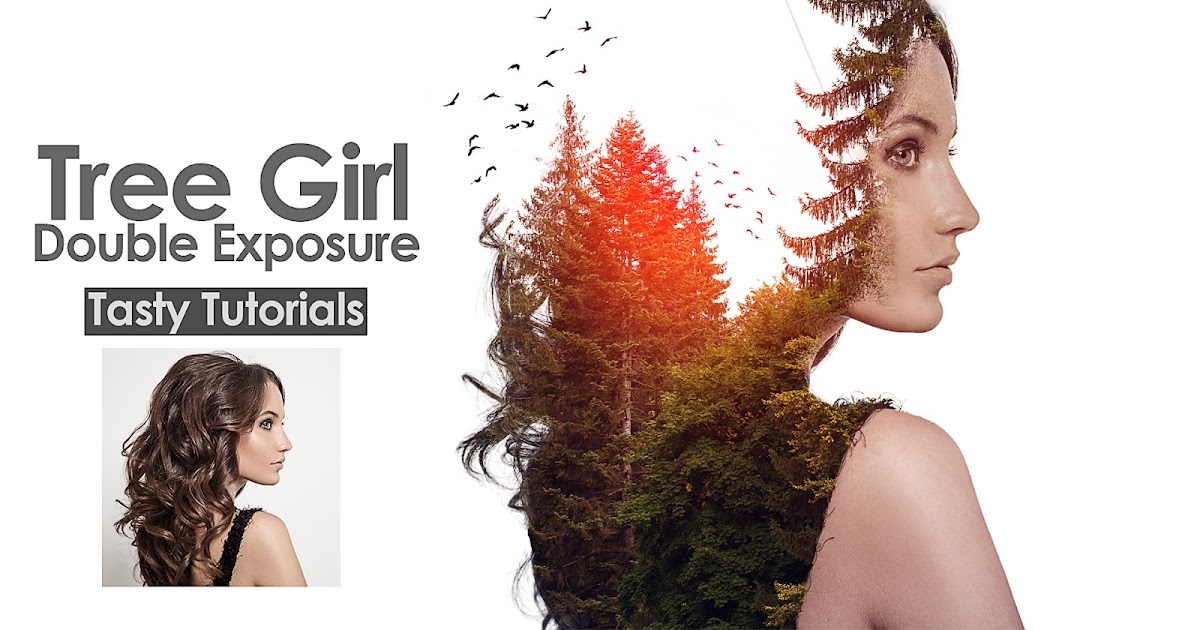
Откройте программу Adobe Bridge (обычно, поставляется вместе с Photoshop). Найдите файл multi01.dng, нажмите на нём правой кнопкой мыши и в появившемся контекстном меню выберите команду «Открыть в Camera Raw» (Open in Camera Raw).
Когда RAW-файл, содержащий портрет, загрузится в программный модуль Camera Raw, проведите тоновую коррекцию. Установите значение параметра «Экспозиция» (Exposure) равным +0,8, «Контраст» (Contrast) – +39, «Света» (Highlights) – +32, «Тени» (Shadows) – +27, «Чёрные» (Blacks) – -6.
Затем перейдите в раздел «Цветокоррекция» (HSL). Выберите вкладку «Свечение» (Luminance). Установите значение параметра «Красные» (Reds) равным -51, «Оранжевые» (Oranges) – -58, «Жёлтые» (Yellows) – -61, «Фиолетовые» (Purples) – +100, «Пурпурные» (Magentas) – +100. Нажмите в окне Camera Raw кнопку «Открыть изображение» (Open Image).
Шаг #2. Осветлите фон
На клавиатуре нажмите сочетание клавиш «Ctrl» + «J» («Cmd» + «J» на Mac), чтобы продублировать слой-изображение.
Выберите инструмент «Осветлитель» (Dodge), расположенный на панели инструментов (Tools panel). В панели свойств вверху установите значение параметра «Область воздействия» (Range) равным «Светлые тона» (Highlights), «Экспозиция» (Exposure) – 50%. Уберите «галочку» рядом с параметром «Сохранить тона» (Protect Tones).
Установите маленькую жёсткость кисти. Чтобы сделать это, нажмите правой кнопкой мыши на фотографии-портрете и в появившемся окне установите малое значение параметра «Жёсткость» (Hardness). Рисуйте по фону, чтобы осветлить его до абсолютно белого цвета. Используйте клавиши «[» и «]», чтобы уменьшать и увеличивать размер кисти, соответственно.
Шаг #3. Разместите текстуру над портретом
Откройте в Photoshop файл multi02.jpg. Затем в панели «Слои» (Layers) нажмите правой кнопкой мыши на единственном слое с названием «Фон» (Background). В появившемся контекстном меню выберите команду «Дублировать слой» (Duplicate Layer).
В появившемся диалоговом окне выберите в ниспадающем списке параметра «Назначение» (Destination) файл multi01.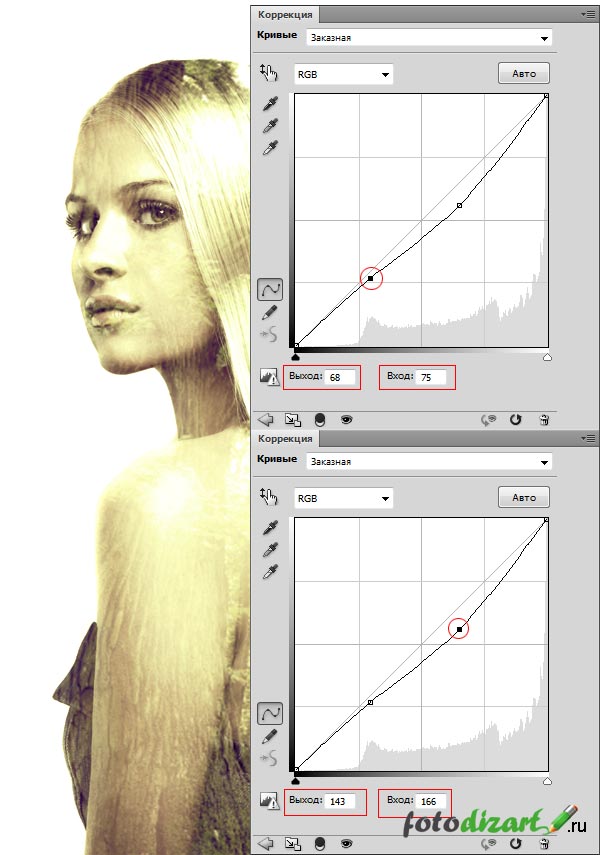 dng и нажмите кнопку «ОК». Изображение-текстура появиться новым слоем поверх изображения-портрета. Закройте файл multi02.jpg.
dng и нажмите кнопку «ОК». Изображение-текстура появиться новым слоем поверх изображения-портрета. Закройте файл multi02.jpg.
Переименуйте верхний слой, содержащий древесную текстуру, в «Деревья».
Теперь займёмся объединением слоёв, выбрав нужный режим наложения (Blend mode).
Шаг #4. Вращайте и масштабируйте текстуру
Нажмите левой кнопкой мыши на ниспадающем списке «Режимы наложения» (Blend mode), расположенном в верхней части панели «Слои». Выберите значение «Осветление» (Screen). Древесная текстура и портрет «сольются». Нажмите сочетание клавиш «Ctrl» + «T» («Cmd» + «T»), чтобы активировать режим Свободного Трансформирования (Free Transform mode). Перемещая узлы ограничивающей рамки, изменяйте размер изображения-текстуры и вращайте её так, чтобы получить приятную композицию и полностью заполнить текстурой портрет. Как только будете довольны результатом, нажмите на клавиатуре клавишу «Enter».
Шаг #5. Затонируйте изображение
Нажмите левой кнопкой мыши на пиктограмму-кнопку «Создать новый корректирующий слой» (Create new adjustment layer), расположенную в нижней части панели «Слои».
В панели «Свойства» (Properties) нажмите левой кнопкой мыши на «стрелочке вниз» рядом с изображением градиента. В появившемся списке различных форм и цветов градиентных заливок нажмите левой кнопкой мыши на пиктограмме-шестерёнке. В появившемся меню выберите команду «Тонирование фотографии» (Photographic Toning). Нажмите на кнопку «Добавить» (Append) в появившемся диалоговом окне.
Список форм и цветов градиентных заливок пополнится. Выберите в нём вариант «Кобальт-Железо 2» (Cobalt-Iron 2). Итоговое изображение окрасится в цвет близкий к монохромному.
- Узнайте больше: «Идеальный пейзаж. Совмещение двух снимков»
Шаг #6. Увеличьте контрастность
Снова нажмите левой кнопкой мыши на пиктограмме-кнопке «Создать новый корректирующий слой» и выберите в появившемся списке команду «Кривые» (Curves).
В панели «Свойства» преобразуйте тональную линию в S-образную кривую. Для этого нажмите левую кнопку мыши над верхней половиной линии и, удерживая кнопку, переместите новую точку чуть влево-вверх. Тональная линия приобретёт изгиб. Таким же способом создайте новую точку на тональной кривой в нижней половине последней. Переместите новую точку чуть вправо-вниз.
Тональная линия приобретёт изгиб. Таким же способом создайте новую точку на тональной кривой в нижней половине последней. Переместите новую точку чуть вправо-вниз.
Чем ярче выражена S-образность кривой, тем выше контрастность итогового изображения.
Шаг #7. Добавьте ещё одну текстуру
Откройте файл multi03.jpg. Нажмите правой кнопкой мыши на фоновом слое в панели «Слои» и выберите команду «Дублировать слой». Выберите «Документ: multi01» и нажмите кнопку «ОК».
Возвратитесь к коллажу. Новая текстура расположилась поверх изображения. В панели «Слои» появился соответствующий слой. Установите для этого слоя режим наложения «Осветление» (Screen). Перетащите новый слой-текстуру под корректирующий слой «Кривые» и переименуйте первый в «Цветная листва».
Шаг #8. Трансформируйте вторую текстуру
Также как и с первой текстурой, измените размеры второй, новой, текстуры и повращайте её, чтобы итоговое изображение красиво смотрелось. Как и ранее, нажмите на клавиатуре сочетание клавиш «Ctrl» + «T» («Cmd» + «T» на Mac), чтобы активировать режим Свободного Трансформирования. Если вы не видите ограничивающей рамки нажмите сочетание клавиш «Ctrl» + «0» («Cmd» + «0»).
Если вы не видите ограничивающей рамки нажмите сочетание клавиш «Ctrl» + «0» («Cmd» + «0»).
Старайтесь сильно не перекрывать лицо модели. Как закончите, нажмите на клавиатуре клавишу «Enter», чтобы сохранить изменения.
Шаг #9. Доводка коллажа
Просмотрите имеющиеся слои и измените любые параметры, если это необходимо.
Мы немного уменьшили яркость картинки, выбрав двойным нажатием левой кнопкой мыши корректирующий слой «Кривые» и сместив тональную кривую вправо-вниз. Мы также уменьшили значение параметра «Непрозрачность» (Opacity) до 90% для корректирующего слоя, содержащего градиентную заливку. Таким образом, на итоговом изображении проявились оттенки кожи.
Автор статьи и иллюстраций: Джеймс Патэрсон (James Paterson)
13/05/2014 Просмотров : 112747 Источник: digitalcameraworld.com Перевод: Марк Лаптенок
Экшен Photoshop с двойной экспозицией| MCP Actions™
Описание
Пожалуйста, прочтите перед покупкой: Экшен MCP Double Exposure Photoshop будет работать с последними версиями Photoshop, а также с Photoshop CS2-CS6. Более ранние версии Photoshop и Photoshop Elements не будут работать, поэтому перед покупкой убедитесь, что у вас есть необходимое программное обеспечение. Вам потребуется доступ к английской версии для полной совместимости.
Более ранние версии Photoshop и Photoshop Elements не будут работать, поэтому перед покупкой убедитесь, что у вас есть необходимое программное обеспечение. Вам потребуется доступ к английской версии для полной совместимости.
Мы делаем все возможное, чтобы наши продукты работали в будущих версиях Photoshop, но из-за возможных изменений, которые Adobe может внести в будущие обновления, мы не можем гарантировать совместимость в будущем.
Использование экшена Photoshop с двойной экспозицией:
С помощью набора экшенов Photoshop с двойной экспозицией создайте удивительные эффекты двойной экспозиции для своей фотографии без каких-либо усилий! Этот экшен настолько прост, что его может использовать любой… даже новички в Photoshop. Просто прокрасьте объект и играйте в фотошоп с двойной экспозицией. Выберите второе изображение, когда будет предложено, и позвольте действию сделать свою работу. Это действительно так просто!
Чтобы максимизировать результаты вашего эффекта двойной экспозиции, действие создает четыре различных варианта на ваш выбор. Все, что вам нужно сделать, это решить, какой из них вам нравится больше всего!
Все, что вам нужно сделать, это решить, какой из них вам нравится больше всего!
Набор также включает 90+ дополнительных действий , которые вы можете использовать для дальнейшего улучшения ваших изображений. Они объединены в 7 групп:
- Действия по ретуши: уменьшить шум, сгладить детали
- Действия с цветом: автоматический цвет, черно-белый, визуализация всех цветовых образов… 70 уникальных цветовых образов!
- Освещение Действия: автоматический тон, усиление светлых участков, усиление теней, усиление средних тонов, снижение светлых участков, снижение теней, снижение средних тонов
- Действия с контрастом: мягкий контраст, жесткий контраст, автоконтраст
- Насыщенность Действия: яркость/насыщенность, насыщенность
- Действия по повышению резкости: мелкие детали, средние детали, крупные детали
- Действия с виньеткой : добавить черную виньетку, добавить белую виньетку
Посмотрите, как Марко показывает, насколько просто использовать действие Photoshop с двойной экспозицией:
youtube.com/embed/A1gEa67uWkg?rel=0″ frameborder=»0″ allowfullscreen=»allowfullscreen»>Как это работает? Это очень просто!
Этот экшен идеально подходит как для новичков, так и для профессионалов, быстро дает профессиональные результаты. Просто следуйте простым инструкциям в видеоуроке, чтобы создать уникальное изображение с двойной экспозицией.
Как это делается:
1) Перейдите в меню Layer > New > Layer , чтобы создать новый слой и назовите его «кисть». тематика (выбор цвета не имеет значения).
2) Выберите Двойная экспозиция действие и нажмите Воспроизвести .
Все просто!
Действие остановится один раз и попросит вас выбрать вторую фотографию, которую вы хотите объединить с первой. Вот фотография, которую мы выбрали для этого примера:
А ниже представлен удивительный фотоэффект, который мы создали всего за несколько секунд:
Как мы упоминали ранее, экшен создает 4 различных эффекта двойной экспозиции. Чтобы узнать, какой из них лучше всего подходит для вашей комбинации фотографий, все, что вам нужно сделать, это включить одну из папок с двойной экспозицией и посмотреть, как она выглядит. Если это не работает, просто выключите его и включите вторую папку. В этом примере мы использовали Double Exposure_3. Вот часть панели слоев, которая демонстрирует, как отображаются 4 различных эффекта двойной экспозиции.
Чтобы узнать, какой из них лучше всего подходит для вашей комбинации фотографий, все, что вам нужно сделать, это включить одну из папок с двойной экспозицией и посмотреть, как она выглядит. Если это не работает, просто выключите его и включите вторую папку. В этом примере мы использовали Double Exposure_3. Вот часть панели слоев, которая демонстрирует, как отображаются 4 различных эффекта двойной экспозиции.
Двойная экспозиция 3 работает путем смешивания второй фотографии с определенным диапазоном бликов первой фотографии (изменение диапазона показано в видеоуроке). В приведенном выше примере мы также использовали дополнительные действия из этого набора, чтобы внести некоторые окончательные корректировки (подробнее об этом в следующем примере).
Другой пример:
Давайте еще раз быстро пройдемся по процессу. Верхняя левая фотография на изображении ниже — это первая фотография, которую мы выбрали для нашего эффекта двойной экспозиции. После того, как мы проверили все необходимые вещи (упомянутые как в файле Readme, так и в видеоуроке), мы создали новый слой, перейдя к Layer> New> Layer и назовите его « кисть ». Затем, когда выбран слой кисть , мы закрашиваем объект. Затем мы выбрали действие Double Exposure и нажали Play. Действие попросило нас выбрать вторую фотографию, которая является нижней левой фотографией на изображении ниже. После этого мы просто снова нажали кнопку Play, и на фото справа показан классный эффект, который у нас получился.
Затем, когда выбран слой кисть , мы закрашиваем объект. Затем мы выбрали действие Double Exposure и нажали Play. Действие попросило нас выбрать вторую фотографию, которая является нижней левой фотографией на изображении ниже. После этого мы просто снова нажали кнопку Play, и на фото справа показан классный эффект, который у нас получился.
В этом примере мы использовали Double Exposure_2. Вот часть панели слоев, которая демонстрирует, как отображается Double Exposure_2.
Двойная экспозиция_2 работает путем смешивания определенного диапазона теней со второй фотографии с первой фотографией, а также делает все оттенки серого между чисто черным и чисто белым на второй фотографии светлее. После того, как вы закончите настройку дизайна, вы можете добавить некоторые последние штрихи, быстро отрегулировав цвет, контрастность и другие параметры, используя дополнительные действия, предлагаемые в этом наборе. Просто выберите действие, которое хотите применить, и нажмите «Воспроизвести».
Вот другие действия из набора «Двойная экспозиция», которые мы выбрали и воспроизвели:
- CL_46 и CL_52
- Основные моменты повышения
- Перетащите основные моменты
- Мягкий контраст
- Насыщенность
- Средняя заточка
И вот что мы получили:
Каждый слой, созданный с помощью экшена Photoshop «Двойная экспозиция», хорошо назван, организован, сгруппирован и имеет цветовую кодировку, поэтому у вас есть чистое рабочее пространство на случай, если вы захотите каким-либо образом настроить слои.
Другой пример:
В этом примере мы использовали Double Exposure_4 , который работает путем смешивания второй фотографии с определенным диапазоном теней из первой фотографии.
Другой пример:
В этом примере мы использовали Double Exposure_1 , который работает путем смешивания определенного диапазона теней со второй фотографии с первой фотографией.
Использование также может использовать действия корректировки без действия двойной экспозиции!
Все действия в этом наборе работают независимо. Поэтому, если вы не хотите использовать действие фотошопа с двойной экспозицией, а вместо этого просто хотите добавить цвет, яркость, контраст или внести другие исправления, вы можете легко использовать действия настройки из этого набора. После того, как вы откроете свою фотографию и проверите все необходимые вещи (упомянутые как в файле readme, так и в видеоуроке), вы можете просто выбрать любое из действий по настройке и нажать «Воспроизвести». В этом случае вам не нужно создавать слой с кистью и закрашивать фотографию.
Вот несколько приятных эффектов, которые мы добавили всего за несколько секунд:
0/5 (0 отзывов)
Создание эффекта двойной экспозиции в Photoshop – tutvid.com
Узнайте все о том, как создать эффект двойной экспозиции в Photoshop. В этом уроке по Adobe Photoshop мы подробно рассмотрим, как и почему возникает двойная экспозиция. Узнайте, какие типы изображений использовать при двойной экспозиции для достижения наилучших результатов, а также всевозможные советы и рекомендации по выбору, маскированию и цвету.
Узнайте, какие типы изображений использовать при двойной экспозиции для достижения наилучших результатов, а также всевозможные советы и рекомендации по выбору, маскированию и цвету.
Фотографии, которые лучше всего подходят для двойной экспозиции, — это фотографии, на которых видно достаточно деталей, чтобы можно было легко отличить человеческое лицо только по силуэту изображения. Если вы можете четко различить нос и подбородок, это отличная отправная точка!
Силуэты или недоэкспонированные фотографии с сильным краевым освещением работают очень хорошо.
Лучше, чтобы объект фотографии был в фокусе. Остерегайтесь изображений с малой глубиной резкости, когда изображение начинает терять фокус к тому времени, когда вы приближаетесь к ушам объекта.
Ищите простой и чистый фон, чтобы было легче сделать правильный выбор.
Забавно (и полезно!) думать о двойной экспозиции, как если бы голова реципиента была почти как снежный шар, который будет содержать маленький мир, который находится в процессе вырывания из формы головы этого человека.
Откройте наше изображение в Photoshop.
Дублируйте фоновый слой.
Создайте выделение вокруг головы и тела объекта.
В этом видео я покажу вам, как использовать инструмент «Быстрое выделение» вместе с «Выделением» и «Маской», чтобы создать и уточнить это выделение. Вывод на новый слой с маской слоя.
Дублируйте этот слой с маской и отключите дублированный слой. Это на случай, если мы все испортим. У нас всегда есть копия нашей оригинальной маски, на которую можно положиться.
Выберите один из слоев, содержащих нашу тему, и преобразуйте его в смарт-объект. Теперь маска заключена в смарт-объект с нашей темой.
Перетащите фотографию поезда и поместите ее поверх объекта.
Дублируйте объект и поместите его поверх изображения поезда.
Установите для этой копии объекта режим наложения Lighten.
Дублируйте маску от предмета до изображения поезда.
Используйте ползунки blend-if. Разделите нижний черный ползунок перехода и перетащите его примерно на 60.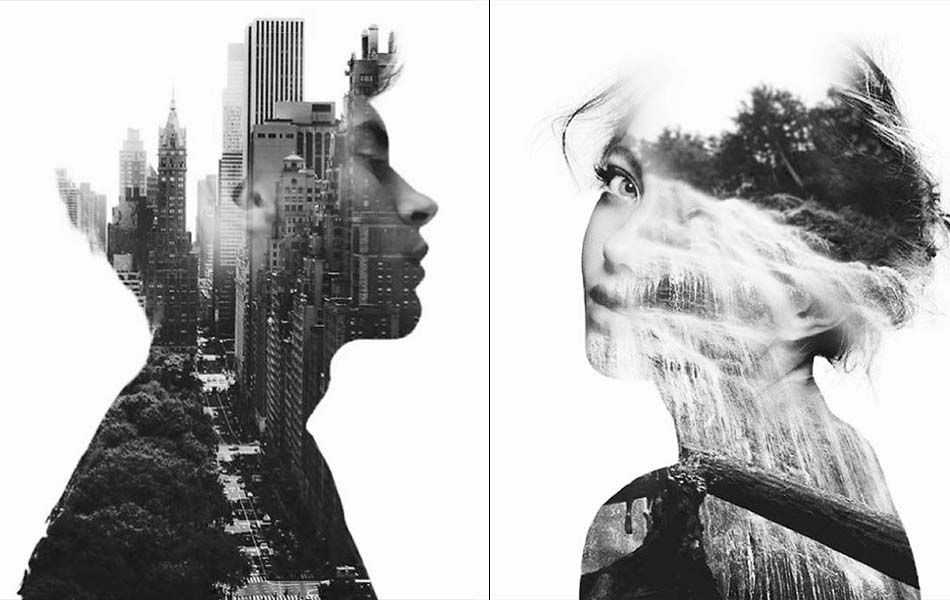
Дублируйте слой с поездом и установите для него режим наложения Screen. Уменьшите непрозрачность до 50%
Затем используйте новые маски на обоих слоях, содержащих наш объект, чтобы закрасить ненужные части и немного подчистить края. Как правило, для такой двойной экспозиции идеально подходит кисть среднего или большого размера с мягким краем. Не стесняйтесь уменьшать непрозрачность кисти, чтобы ослабить ее и дать вам более плавный контроль при создании двойной экспозиции.
Добавьте черно-белый корректирующий слой и увеличьте яркость красного, зеленого, голубого, синего и пурпурного цветов. Играйте со всеми уровнями, пока они не станут яркими и контрастными.
Создайте новый слой и назовите его «Темные кончики волос». Загрузите выделение нашего объекта и используйте большую кисть или градиент от черного к прозрачному, чтобы добавить немного темноты на самую макушку его волос, чтобы убедиться, что небо не смывается над деревьями.
Объединить все видимые слои в новый слой.
Преобразуйте этот новый слой в смарт-объект.
Применить необработанный фильтр камеры.
Уменьшите экспозицию и контрастность, усильте тени и уменьшите блики, добавьте немного текстуры, четкости и устранения дымки.
Добавьте немного резкости и немного зернистости.
Зафиксируйте эти изменения и вернитесь в фотошоп.
Изображение дракона среди птиц и настройте его на умножение. Используйте маску, чтобы удалить несколько птиц, если хотите.
Добавьте корректирующий слой карты градиента и используйте градиент Mango Tangerine (это градиент, который я создал и сохранил на своем компьютере).
Добавьте корректирующий слой таблицы поиска цветов. Установите для этого слоя режим наложения Overlay и выберите «filmStock50 LUT». Уменьшите непрозрачность слоя до 35%.
Перетащите немного пыли и царапин. Инвертируйте цвет и установите Multiply. Уменьшите непрозрачность до 30%
Создайте блик с помощью большой кисти. Создайте мягкий белый мазок и продублируйте слой 3 раза.
